時間:2016-12-14 來源:互聯網 瀏覽量:
win10作為目前微軟最新發布的係統,很多人都更新了win10的係統,所以下麵就讓小編教各位win10開機進入安全模式怎麼設置。
win10進入安全模式的方法:
首先請在Windows10 係統中,打開“設置”應用,如圖所示
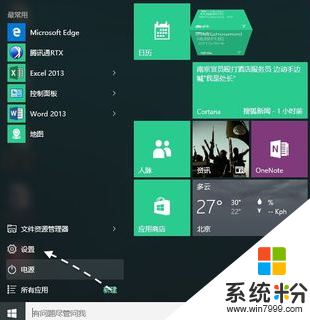
接著請在設置窗口裏點擊“更新和安全”選項,如圖所示
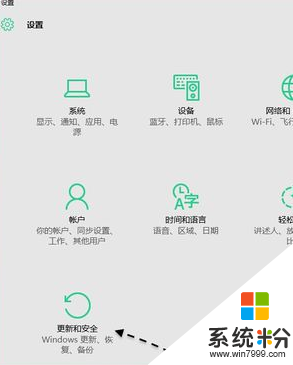
隨後請在更新和安全裏,點擊“恢複”一欄,如圖所示
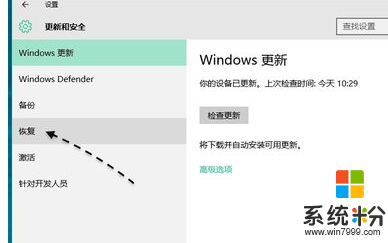
接下來請點擊高級啟動下的“立即重啟”按鈕,如圖所示
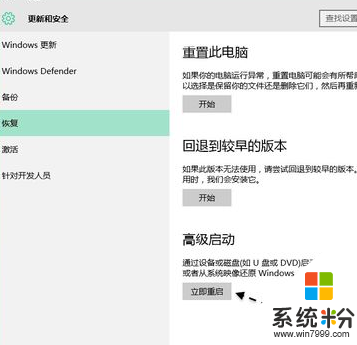
隨後屏幕上會出現高級選項,點擊“疑難解答”一欄,如圖所示
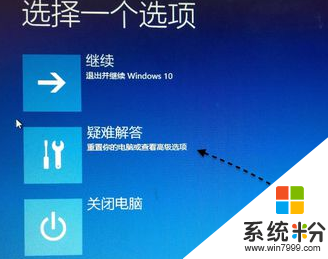
接著再點擊“高級選項”一欄,如圖所示
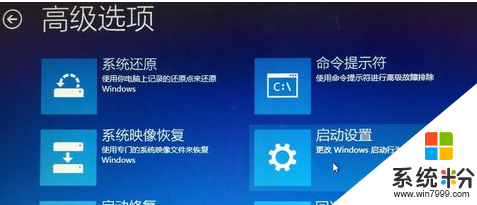
隨後再點擊“啟動設置”選項,如圖所示

接著再點擊“重啟”按鈕,如圖所示

如果想要進入帶有網絡連接的安全模式,請根據屏幕上的提示按下數字5鍵,即可進入。

如下圖所示,之後便可以順利進入安全模式了。
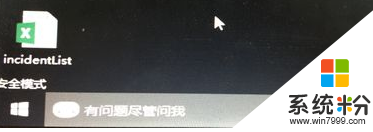
關於【win10開機進入安全模式怎麼設置】就暫時跟大家分享到這裏了,還有其他的電腦程序或者工具使用問題,還是完成電腦操作係統下載後不知道怎麼安裝的話,都可以上係統粉查找解決的方法。